
En el mundo acelerado de hoy, nuestros teléfonos inteligentes se han convertido en extensiones esenciales de nosotros mismos. Desde recordatorios hasta mensajes y actualizaciones, las notificaciones juegan un papel crucial en mantenernos conectados e informados. Sin embargo, los sonidos de notificación predeterminados pueden volverse repetitivos y, a veces, incluso molestos. Afortunadamente, Android ofrece una amplia gama de opciones de personalización, lo que le permite ajustar los sonidos de notificación a su gusto. Esta guía paso a paso le mostrará cómo cambiar el sonido de notificación en su dispositivo Android, permitiéndole crear una experiencia de usuario más personalizada y agradable.
Paso 1⁚ Acceder a la configuración del dispositivo
El primer paso para cambiar el sonido de notificación es acceder a la configuración de su dispositivo Android. Esto se puede hacer de varias maneras, según el fabricante y la versión de Android que esté utilizando. En la mayoría de los dispositivos, puede encontrar el ícono de configuración en la bandeja de notificaciones o en el menú de aplicaciones. Al tocar el ícono de configuración, se abrirá la aplicación de configuración, donde puede ajustar varias opciones del dispositivo.
Paso 2⁚ Navegar a la sección de sonido
Dentro de la aplicación de configuración, deberá navegar a la sección de sonido. Esta sección generalmente se encuentra bajo un encabezado como “Sonido y vibración”, “Sonido”, “Notificaciones” o algo similar. Puede usar la barra de búsqueda en la parte superior de la aplicación de configuración para encontrar rápidamente la sección de sonido si no la encuentra de inmediato.
Paso 3⁚ Seleccionar “Sonidos de notificación”
Una vez que haya accedido a la sección de sonido, busque una opción llamada “Sonidos de notificación”, “Tonos de notificación” o algo similar. Esta opción le permitirá personalizar los sonidos utilizados para las notificaciones de diferentes aplicaciones y el sistema en general.
Paso 4⁚ Elegir un nuevo sonido
Al tocar la opción “Sonidos de notificación”, se abrirá una lista de sonidos disponibles que puede usar para sus notificaciones. Esta lista incluirá una variedad de tonos preinstalados, desde sonidos clásicos hasta opciones más modernas. Puede desplazarse por la lista para escuchar los diferentes sonidos y seleccionar el que más le guste. Algunos dispositivos Android también le permiten elegir un sonido de notificación personalizado desde su propio almacenamiento, lo que le brinda aún más opciones.
Paso 5⁚ Previsualizar el sonido
Antes de seleccionar un nuevo sonido de notificación, puede previsualizarlo para asegurarse de que sea adecuado para usted. La mayoría de los dispositivos Android le permiten reproducir una vista previa del sonido seleccionado tocando el ícono de reproducción junto a él. Esto le ayudará a determinar si el sonido es demasiado alto, demasiado bajo, o si simplemente no le gusta.
Paso 6⁚ Guardar los cambios
Una vez que haya elegido el nuevo sonido de notificación, deberá guardarlo para que se aplique a su dispositivo. Esto generalmente se hace tocando el botón “Aceptar”, “Guardar” o “Aplicar” en la parte inferior de la pantalla. Después de guardar los cambios, el nuevo sonido de notificación se utilizará para todas las notificaciones entrantes, a menos que se especifique lo contrario.
Paso 7⁚ Personalizar los sonidos de notificación por aplicación
Si desea personalizar los sonidos de notificación para aplicaciones específicas, puede hacerlo en la configuración de la aplicación. Abra la aplicación que desea personalizar y vaya a su configuración. Busque una opción llamada “Notificaciones” o “Sonido” y toque en ella. En la configuración de notificaciones, puede ajustar el sonido de notificación, la vibración y otras opciones para esa aplicación específica. Esto le permite crear una experiencia de notificación personalizada para cada aplicación que use.
Paso 8⁚ Ajustar el volumen de las notificaciones
Además de cambiar el sonido de notificación, también puede ajustar el volumen de las notificaciones. Esto es útil si encuentra que las notificaciones son demasiado fuertes o demasiado silenciosas. Para ajustar el volumen de las notificaciones, vaya a la sección de sonido en la configuración de su dispositivo y busque una opción llamada “Volumen de notificación” o “Volumen de sonido”. Puede usar los controles deslizantes para ajustar el volumen de las notificaciones según sus preferencias.
Paso 9⁚ Activar o desactivar los sonidos de notificación
En algunos casos, puede que desee desactivar completamente los sonidos de notificación. Esto puede ser útil si está en un entorno tranquilo o si simplemente no desea ser interrumpido por notificaciones. Para desactivar los sonidos de notificación, vaya a la sección de sonido en la configuración de su dispositivo y busque una opción llamada “Sonidos de notificación” o “Tonos de notificación”. Desactive el interruptor junto a esta opción para silenciar todas las notificaciones; También puede desactivar los sonidos de notificación para aplicaciones específicas en la configuración de la aplicación.
Paso 10⁚ Explorar opciones adicionales de personalización
Android ofrece una amplia gama de opciones de personalización, y cambiar el sonido de notificación es solo una de ellas. Puede explorar otras opciones de personalización, como cambiar el estilo de notificación, la ubicación de las notificaciones en la pantalla, y más. Esto le permitirá crear una experiencia de usuario verdaderamente personalizada que se adapte a sus necesidades y preferencias.
Conclusión
Cambiar el sonido de notificación en su dispositivo Android es un proceso sencillo que puede mejorar significativamente su experiencia de usuario. Al seguir estos pasos, puede personalizar los sonidos de notificación para que sean más agradables, informativos y menos intrusivos. Ya sea que desee un sonido clásico o algo más moderno, Android le brinda la flexibilidad para crear una experiencia de notificación que se adapte a su estilo personal.
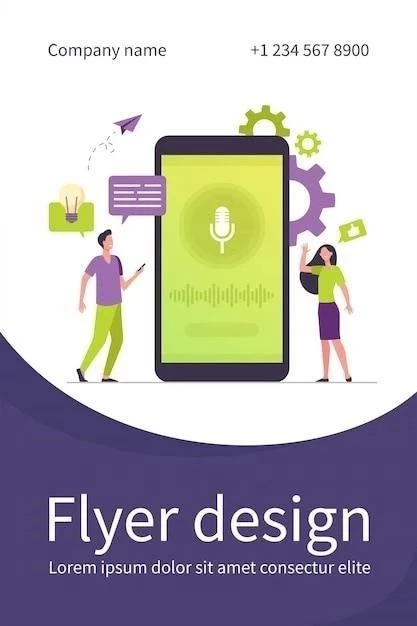
Una guía práctica y útil para aquellos que desean personalizar los sonidos de notificación en sus dispositivos Android. La estructura paso a paso facilita la comprensión del proceso, incluso para usuarios menos experimentados. Se agradece la mención de las diferentes opciones de personalización disponibles.
Este artículo presenta una guía clara y concisa sobre cómo cambiar los sonidos de notificación en dispositivos Android. La estructura paso a paso facilita la comprensión del proceso, incluso para usuarios menos experimentados. La inclusión de imágenes ilustrativas sería un complemento valioso para una mejor comprensión visual.
Un artículo muy bien escrito que explica de manera sencilla cómo cambiar los sonidos de notificación en Android. La estructura del contenido es lógica y fácil de seguir. Se recomienda la inclusión de ejemplos específicos de diferentes marcas de dispositivos Android para una mayor claridad.
La guía es completa y cubre los pasos necesarios para personalizar los sonidos de notificación. La información se presenta de forma clara y concisa, facilitando la comprensión del proceso. Se agradece la mención de la posibilidad de utilizar la barra de búsqueda en la aplicación de configuración.
El artículo ofrece una guía completa y detallada sobre cómo cambiar los sonidos de notificación en Android. La información se presenta de forma clara y concisa, facilitando la comprensión del proceso. Se recomienda la inclusión de información sobre la posibilidad de utilizar aplicaciones de terceros para personalizar los sonidos de notificación.
La información proporcionada en el artículo es precisa y útil. La guía paso a paso es fácil de seguir y cubre los aspectos esenciales de la personalización de los sonidos de notificación. Se agradece la mención de las posibles variaciones en la interfaz de diferentes dispositivos Android.
Un artículo informativo y útil que aborda un aspecto importante de la personalización de los dispositivos Android. La guía paso a paso es fácil de seguir y proporciona una solución práctica para aquellos que desean cambiar los sonidos de notificación.